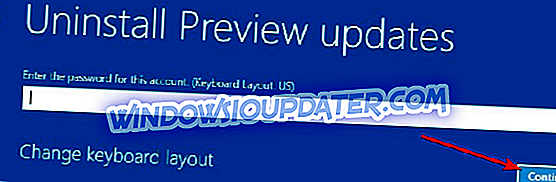क्या आपने अपने विंडोज 8 या विंडोज 8.1 ऑपरेटिंग सिस्टम पर विंडोज 10 स्थापित किया है? ठीक है, अगर आपने देखा कि आपको विंडोज 10 की आवश्यकता नहीं है और आप इसे अपने विंडोज 8 या विंडोज 8.1 सिस्टम से अनइंस्टॉल करना चाहते हैं, तो त्वरित अनइंस्टॉल के लिए नीचे सूचीबद्ध चरणों का पालन करें।

आपके पास अपने विंडोज 8.1 कंप्यूटर के साथ कुछ समस्याएँ हो सकती हैं, यदि आपने विंडोज 10 या नवीनतम विंडोज 10 को अपनी मशीन पर स्थापित किया है। ये समस्याएँ या तो आपके सिस्टम के अवांछित अपडेट से प्रकट हो सकती हैं या शायद आपके ऑपरेटिंग सिस्टम रजिस्ट्रियों में विंडोज 10 में कुछ संशोधन किए गए हैं। इसलिए, आपके समय के केवल दस मिनट में, आपके पास आपका विंडोज 10 तकनीकी पूर्वावलोकन ओएस आपके सिस्टम से हटा दिया जाएगा और अपने काम पर वापस आ जाएगा।
विंडोज 8.1, 8 से विंडोज 10 कैसे निकालें
1. विंडोज 10 पूर्वावलोकन की स्थापना रद्द करें
- यदि आप अपने विंडोज डिवाइस के स्टार्ट स्क्रीन में हैं, तो "शटडाउन" फीचर पर बायाँ-क्लिक करें या टैप करें।
- "Shift" बटन दबाए रखें और बाएं क्लिक करें और "पुनरारंभ करें" बटन पर टैप करें।
- विंडोज 8, 10 डिवाइस के रिबूट के बाद आपको एक समस्या निवारण मेनू मिलेगा।
- विंडोज डिवाइस के पुनः आरंभ होने के बाद आपको मेनू में "समस्या निवारण" सुविधा पर बायाँ-क्लिक या टैप करें।
नोट: "समस्या निवारण" सुविधा के तहत आपको "अपने पीसी को रिफ्रेश या रीसेट" भी देखना चाहिए।
- "समस्या निवारण" सुविधा पर क्लिक या टैप करने के बाद आपको बाईं ओर क्लिक या टैप करना होगा
"पूर्वावलोकन अद्यतन की स्थापना रद्द करें" सुविधा।
- आपके द्वारा ऊपर दी गई सुविधा को चुनने के बाद, आपका विंडोज ऑपरेटिंग सिस्टम रिबूट हो जाएगा।
- जब विंडोज डिवाइस शुरू होता है, तो आपको "अनइंस्टॉल प्रीव्यू अपडेट" विंडो के साथ प्रस्तुत किया जाएगा।
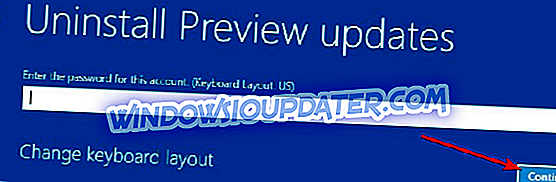
- आपको उस स्क्रीन में अपना विंडोज अकाउंट लिखना होगा और जारी रखना होगा।
- उपरोक्त चरण के बाद, आपको अगली विंडो में अपना खाता पासवर्ड लिखना होगा और जारी रखना होगा।
- अपने विंडोज 10 ऑपरेटिंग सिस्टम को अनइंस्टॉल करने के लिए "अनइंस्टॉल" फीचर पर लेफ्ट क्लिक या टैप करें।
- अनइंस्टॉल प्रक्रिया को पूरा करने के लिए स्क्रीन पर दिए गए निर्देशों का पालन करें।
नोट: आप "रद्द करें" चुन सकते हैं और उस स्थिति में आप विंडोज 10 ऑपरेटिंग सिस्टम की स्थापना रद्द सुविधा से बाहर निकल जाएंगे।
- अनइंस्टॉल पूरा होने के बाद आपको विंडोज 10 की स्थापना रद्द प्रक्रिया को पूरी तरह से समाप्त करने के लिए अपने विंडोज 8 डिवाइस को रिबूट करना होगा।
2. वर्चुअल सॉफ्टवेयर से विंडोज को अनइंस्टॉल करें
यदि शायद आपने अपना नया विंडोज 10 ऑपरेटिंग सिस्टम विंडोज 8, 8.1 के अंदर एक वर्चुअल सॉफ्टवेयर पर स्थापित किया है, तो आपको ऊपर दिए गए चरणों का पालन करने की आवश्यकता नहीं होगी क्योंकि वे आपके विंडोज ऑपरेटिंग सिस्टम को प्रभावित नहीं करेंगे।
केवल एक कदम जो आपको करने की आवश्यकता है, वह है कि आप इसे सॉफ्टवेयर के अंदर से सीधे अनइंस्टॉल करके इसका उपयोग कर रहे हैं।
3. एक पुनर्स्थापना बिंदु का उपयोग करें
शायद पिछले OS संस्करण पर वापस जाने का सबसे सुरक्षित तरीका सिस्टम रीस्टोर का उपयोग करना है। यह समाधान आपको अपडेट बटन दबाए जाने से पहले आपके पीसी पर स्थापित पूर्ण ओएस संस्करण को पुनर्स्थापित करने की अनुमति देता है। यहाँ चरणों का पालन करें:
- नियंत्रण कक्ष खोलें> सिस्टम और सुरक्षा के तहत, आपको विकल्प का बैकअप लेना चाहिए और पुनर्स्थापित करना चाहिए
- अपना बैकअप बिंदु चुनें और उसे पुनर्स्थापित करें
यदि आपने अभी तक कोई पुनर्स्थापना बिंदु नहीं बनाया है, तो नीचे सूचीबद्ध गाइड आपको दिखाएंगे कि आप ऐसा कैसे कर सकते हैं:
- विंडोज 10 में सिस्टम रिस्टोर प्वाइंट कैसे बनाएं
- विंडोज 10 डेस्कटॉप से रिस्टोर प्वाइंट कैसे बनाएं
- फिक्स: विंडोज 10 को एक पुनर्स्थापना बिंदु नहीं मिल सकता है
ऊपर सूचीबद्ध तरीके सबसे आसान तरीके हैं जिनका उपयोग आप अपने विंडोज 10 ऑपरेटिंग सिस्टम की स्थापना रद्द करने के लिए कर सकते हैं और अपने डिवाइस पर विंडोज 8 या विंडोज 8.1 चलाना जारी रख सकते हैं। यदि आपके पास इस लेख के बारे में कोई अतिरिक्त प्रश्न हैं, तो हमें नीचे टिप्पणी में बताएं और हम जल्द से जल्द आपकी मदद करेंगे।
अन्य Windows 10 संस्करण की स्थापना रद्द करने के तरीके के बारे में अधिक जानकारी के लिए, आप नीचे दिए गए दिशानिर्देश देख सकते हैं:
- विंडोज 10 क्रिएटर्स अपडेट को कैसे अनइंस्टॉल करें
- विंडोज 10 एनिवर्सरी अपडेट को कैसे अनइंस्टॉल करें
- विंडोज 8.1 को कैसे अनइंस्टॉल करें [अपडेट]